Windows 7終了時の一時ファイルの自動クリーニング
一時ファイル- 操作中に中間結果を保存したり、データを別のプログラムに転送したりするために、特定のプログラムまたはオペレーティング システムによって作成されるファイル。 通常、このようなファイルは、それらを作成したプロセスによって自動的に削除されます。
一部のオペレーティング システムには、一時ファイルを操作する際の追加機能があります。これは、一時ファイルの名前を取得する機能です (一意の名前、つまり、既存のファイルの名前とは一致しません)。 ファイルを作成する (開く) ときに特別なパラメーターを指定して、記録直後にファイルを削除するように指示する機能
ただし、すべてのプログラムがそれ自身の後に一時ファイルを削除するわけではありません。 時間の経過とともに、一時ファイルが保存されるフォルダーが大きくなり、ハード ドライブ上の多くのスペースを占有します。 もちろん、これらのフォルダーを手動でクリーンアップすることもできますが、システムではユーザーごとに独自の一時フォルダーが提供されるため、複数の場所にある一時ファイルをクリーンアップする必要があります。
- C:\Windows\一時
- C:\Users\Vladimir\AppData\Local\Temp
- C:\ユーザー\すべてのユーザー\TEMP
- C:\ユーザー\すべてのユーザー\TEMP
- C:\Users\Default\AppData\Local\Temp
設定
ブラウザの一時ファイルの自動クリーニングを設定する方法については、私の記事「 ブラウザの一時ファイルと Cookie を削除します。 ディスクキャッシュのクリア.すべての一時ファイルの自動削除を構成するには、すべてのユーザーに対して 1 つの一時フォルダーを定義する必要があります。 システム プロパティを開きます。 [コントロール パネル] - [システム] - [システムの詳細設定] - [環境変数] を開きます。 変数を変更します。 温度と TMPの上 C:/windows/temp。 たとえば変数を変更するには 温度を選択してボタンを押します 変化。 値を入力してOK
両方の変数が変更された場合、このフォルダーの自動クリーニングを設定できます。 温度
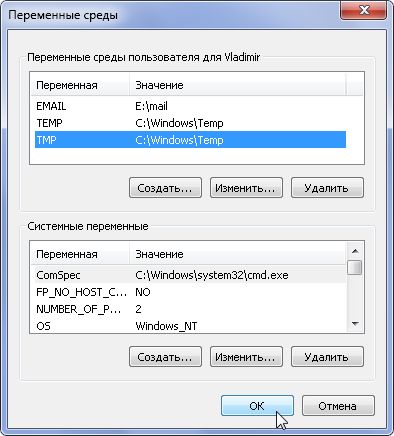
メモ帳または任意のテキスト エディタを開いて、このコードをコピーします。
Pushd %TEMP% && rd /s /q 。 > null 2>&1
Pushd %WinDir%\TEMP && rd /s /q 。 > null 2>&1
ファイルを任意の名前で保存しますが、拡張子は .cmdたとえば、管理者権限を持つユーザーなどのフォルダー内です。
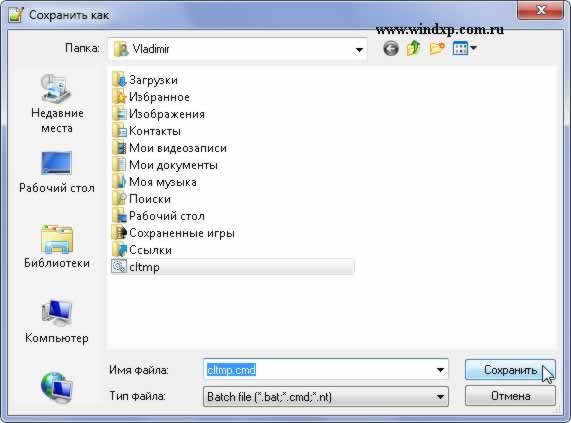
次に、グループ ポリシー エディタを起動します。 [スタート] - [ファイル名を指定して実行] を選択し、コマンドを入力します。 gpedit.msc[コンピュータの構成] - [Windows 構成] - [スクリプト (起動/シャットダウン)] を開きます。 ウィンドウの右半分でパラメータのプロパティを開きます。 シャットダウン。 ボタン 追加保存したファイルへのパスを指定します
[OK]、[適用]、[OK] の順にクリックします。 次に、セクションでも同じことを行います ユーザー設定。 以上で、一時ファイルの自動クリーニングの設定は完了です。 作業終了後、一時ファイルは削除されます。 一時ファイルの削除はフォルダーを開くと確認できます C:/windows/temp、再起動して、そのフォルダーを再度開きます。 ファイルがない場合は、すべてが正しく行われています。
